La nouvelle intégration de saut vous donnera la possibilité de sauter à travers une zone DMZ directement vers votre serveur. La condition requise est un serveur SSH connecté à votre réseau et à la DMZ.
Configurer le serveur de saut
-
Créer une entrée de Tunnel SSH en entrant les informations du serveur SSH par lequel nous devons nous authentifier pour accéder à la zone DMZ (#1). Puis, dans les Paramètres de Tunnel Sortant, configurer le Mode sur Dynamique et la Source sur 127.0.0.1 (#2).
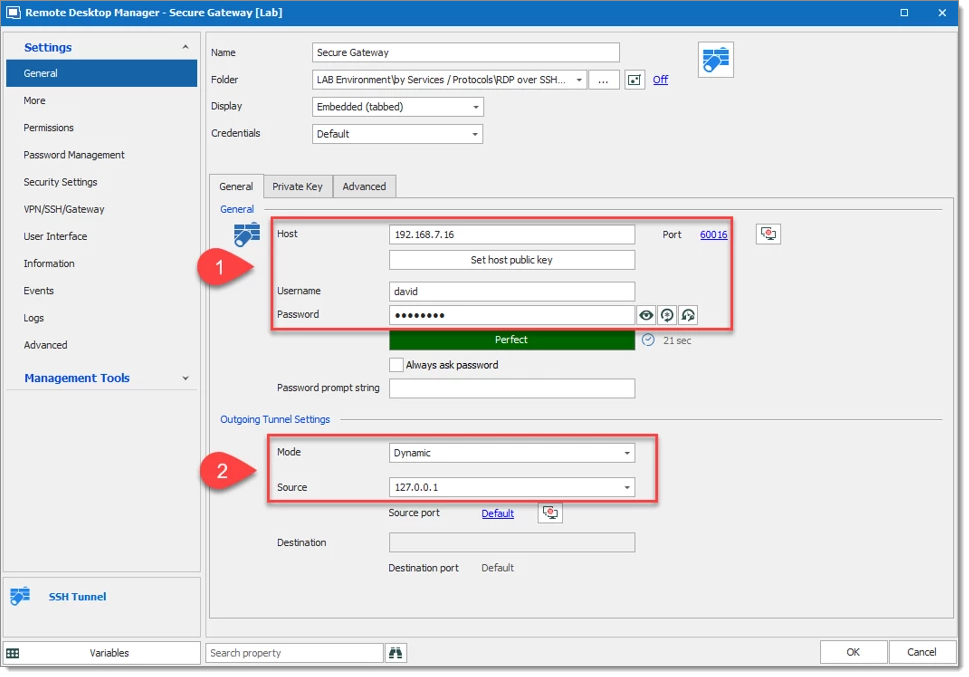
-
Une fonctionnalité intéressante pour la Passerelle Sécurisée est de garder la fenêtre de la Passerelle Sécurisée cachée. Pour ce faire, aller à l'onglet Avancé et cocher Masquer lorsque la connexion est réussie.
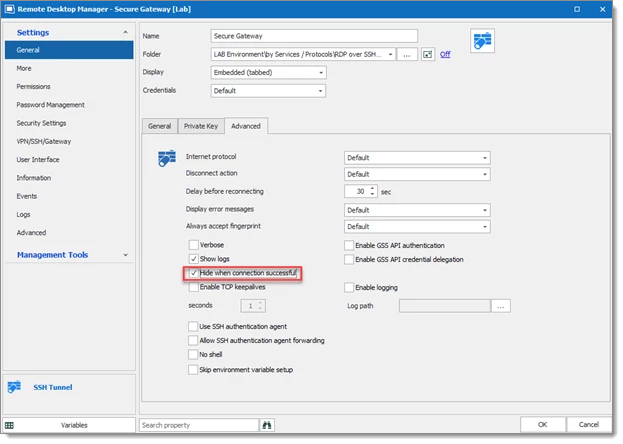
Le serveur de saut (Passerelle Sécurisée) est maintenant configuré et prêt à l'emploi.
Configurer la session de la machine cible
Nous prenons en charge RDP, SSH Shell, SFTP, FTP, SCP, et Site Web (entrée de session) via la fonctionnalité Passerelle Sécurisée.
La configuration contient deux étapes : la première est la configuration générale, la deuxième étape est la configuration de la Passerelle Sécurisée. Vous pourrez répéter cette deuxième étape pour chaque session supplémentaire utilisant la Passerelle Sécurisée.
Configuration générale
- Configurer l'Hôte, le Port, le Nom d'utilisateur, le Domaine et le Mot de passe qui se réfèrent à votre session RDP (oublier l'ancienne configuration, ne pas entrer une IP localhost 127.0.0.1).
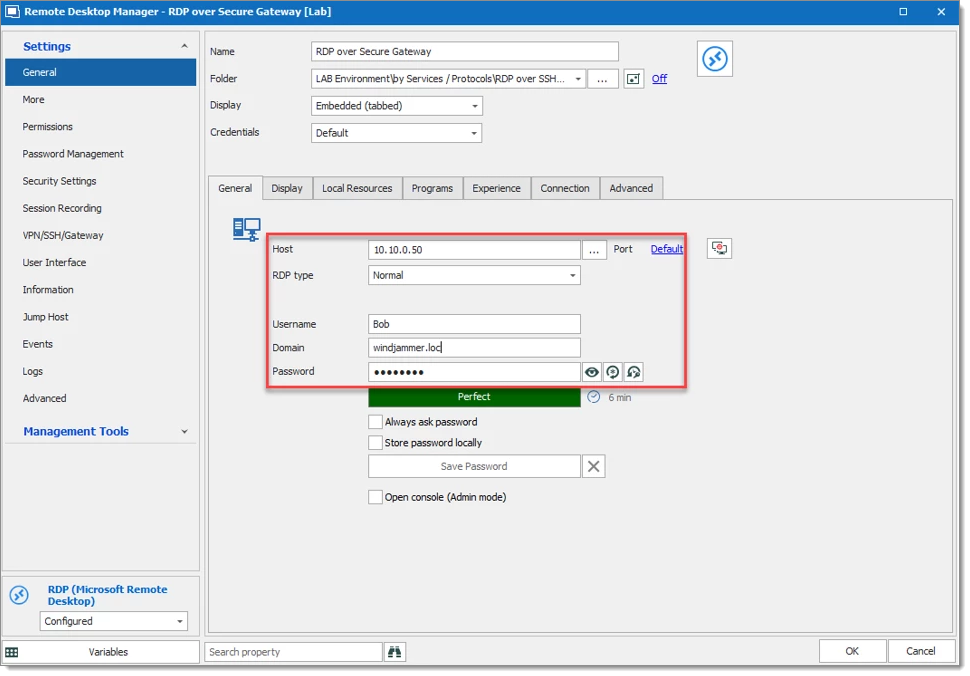
Configuration de la Passerelle Sécurisée
- À partir de là, aller à VPN/SSH/Gateway pour la Configuration de la Passerelle Sécurisée.
- Sélectionner les options Ouvrir et Fermer, basées sur les exigences de l'entreprise.
- Groupe VPN peut être configuré comme expliqué dans Configurer VPN pour plusieurs sessions. Nous recommandons fortement de configurer le Groupe VPN si de nombreuses sessions RDP/Navigateur Web utilisent la même Passerelle Sécurisée.
- Pour Type, sélectionner Existant – SSH.
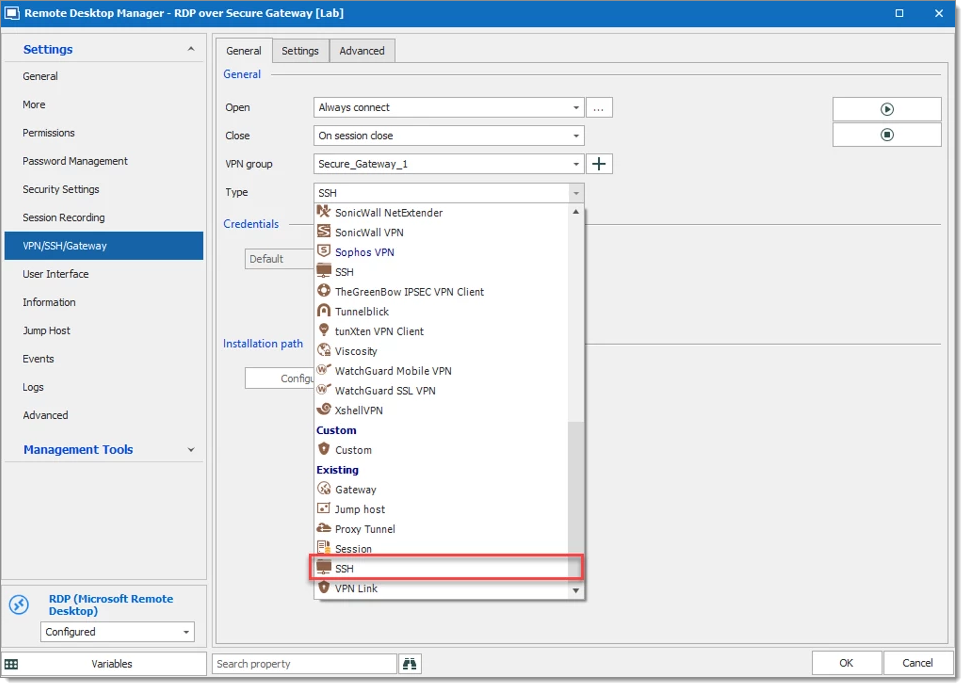
- Sous l'onglet Paramètres, sélectionner l'entrée de Passerelle Sécurisée SSH et cocher Utiliser via passerelle sécurisée.
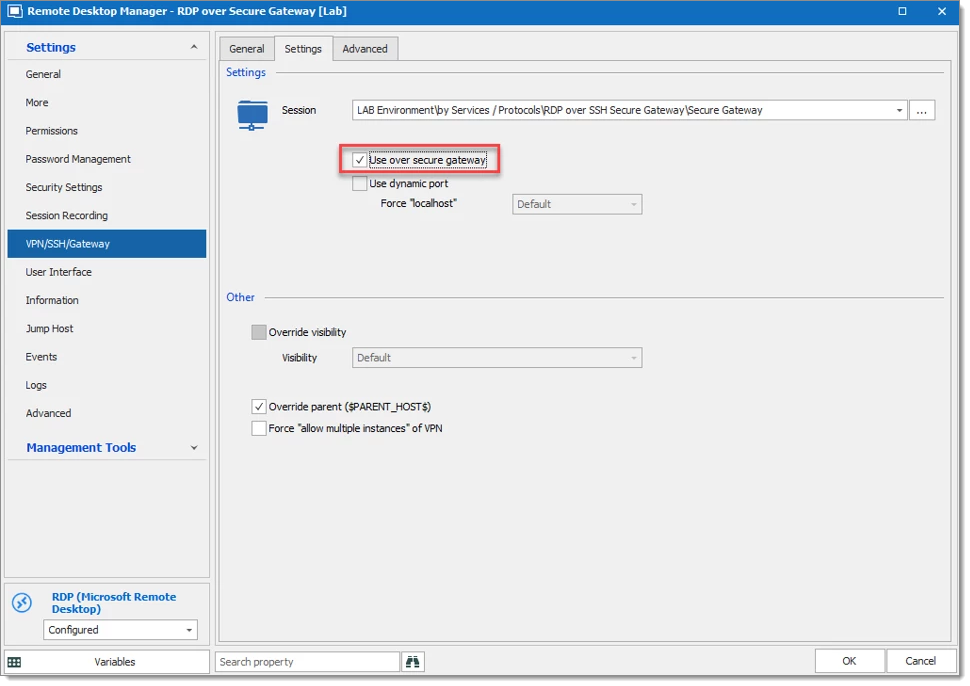
- Le temps d'attente pour la session VPN peut être réduit en changeant le Délai. Le délai est réglé sur 1 seconde ci-dessous.
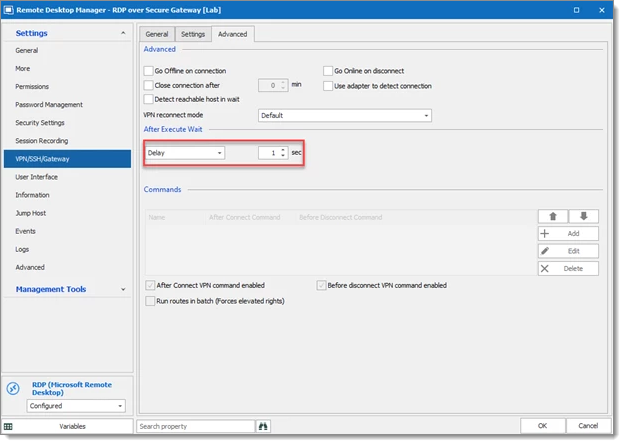
Les deux sessions sont configurées et vous êtes prêt à démarrer la session RDP, tout le reste sera effectué automatiquement par Remote Desktop Manager.







